切换苹果系统和windows系统的方法 mac系统怎么切换windows系统
有些用户在mac笔记本电脑上安装了windows操作系统,但是安装之后却不知道怎么切换系统,今天小编教大家切换苹果系统和windows系统的方法,操作很简单,大家跟着我的方法来操作吧。
具体方法:
方法一:
1.苹果电脑开机或重启电脑的时候,在键盘上按住Opiton键(windwos键盘上是Alt键)不松手,约2~3秒的时长,开机界面会切换到系统选择界面上。

2.在系统列表中选择需要启动的操作系统,Macintosh 表示为Mac OS系统,第二个为windows系统,先后顺序会有个体差异,选中后点击并在下方输入登录密码。

方法二:
1、在windows10系统桌面右下角下打开BootCamp,如果没有显示,是该菜单被折叠了,点击右下角灰色的小图标,在点开后的列表中找到。
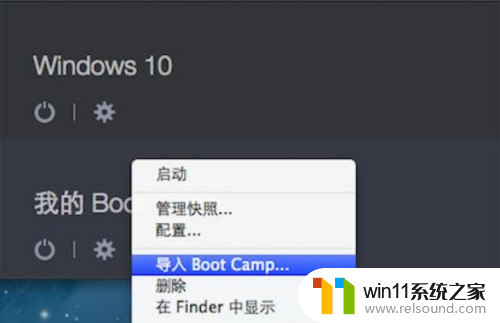
2、如果该功能没有在右下角,则打开此电脑,进入控制面板,然后找到并打开Boot Camp。
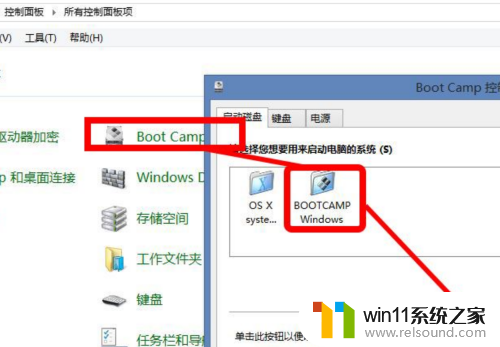
3、打开Boot Camp控制面板后,在启动磁盘选项里选择启动电脑的系统为Mac OS X,然后点重新启动键。
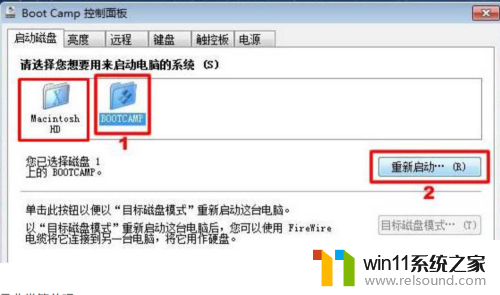
4、在启动磁盘选项里macintosh 表示mac系统,bootcamp表示Windows系统。
方法三:
1、在Mac桌面左上角点击苹果图标,在下拉菜单中找到并进入系统偏好设置。
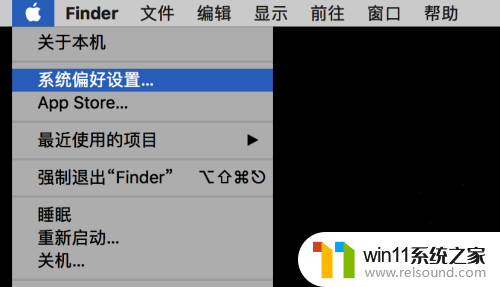
2、在系统偏好设置界面,找到并打开启动磁盘功能。
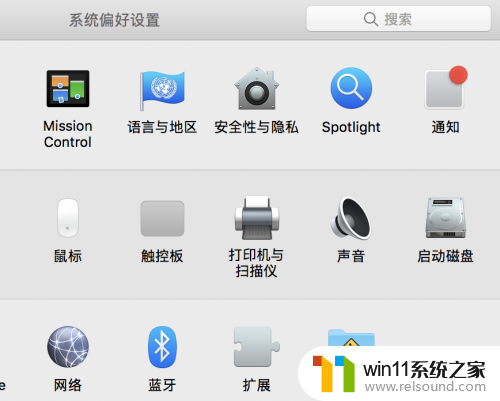
3、进入启动磁盘界面后,会显示本电脑上已安装的系统磁盘,两个图标分别对应设备上的 Windows 系统和 MAC 系统,点中其中一个,再点重新启动按钮即可。
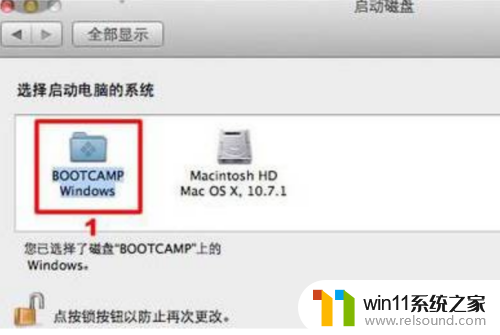
以上就是切换苹果系统和windows系统的方法的全部内容,还有不懂得用户就可以根据小编的方法来操作吧,希望能够帮助到大家。















